Obwohl die Verwendung von Excel unbestreitbar nützlich ist, sowohl in der Arbeitsumgebung als auch für den Heimbedarf, verwenden die meisten Leute es nur, wenn sie es brauchen, und betrachten es als etwas, das mit der Angst vor der Dateneingabe zu tun hat. In Wirklichkeit können Sie durch die Verwendung wichtiger Tastenkombinationen in Microsoft Excel die meisten Aufgaben schneller und einfacher erledigen und so Ihre Erfahrung verbessern.
Microsoft Excel ist eine der großartigen Anwendungen, die in Microsoft Office angeboten werden. Mit dem integrierten Formelrechner können Sie in Excel mathematische Berechnungen durchführen. Sie können damit auch Tortendiagramme und Grafiken in Ihre Tabelle einfügen.
Viele Unternehmen verwenden Excel, um Kontoaufzeichnungen und Berechnungen zu verfolgen. Sie können Ihre Fähigkeiten verbessern, indem Sie Excel-Shortcuts lernen, die Ihre Aufgaben beschleunigen. Es gibt mehr als 100 Microsoft Excel-Verknüpfungen.
Vor- und Nachteile der Verwendung von Excel-Kurzbefehlen
Im Allgemeinen gibt es keine Nachteile, wenn Sie alle Excel-Kurzbefehle kennen, aber ihre jederzeitige Verwendung kann andere Fähigkeiten und Optionen beeinträchtigen. Optionen zu haben ist hier das Beste, da Sie sowohl den kurzen als auch den langen Weg sowie alle Funktionen kennen sollten, die mit beiden einhergehen.
Vorteile
- Schnell
- Einfach
– Intuitiv
- Produktivität erhöhen
Nachteile
– Benötigt eine vollständige Tastatur
– Könnte überklicken
– Zeigt keine erweiterten Optionen an
Du kannst auch kaufe die Excel 2019 Bibel von Amazon und erfahren Sie noch mehr Funktionen, die mit diesem MS Office-Programm möglich sind.
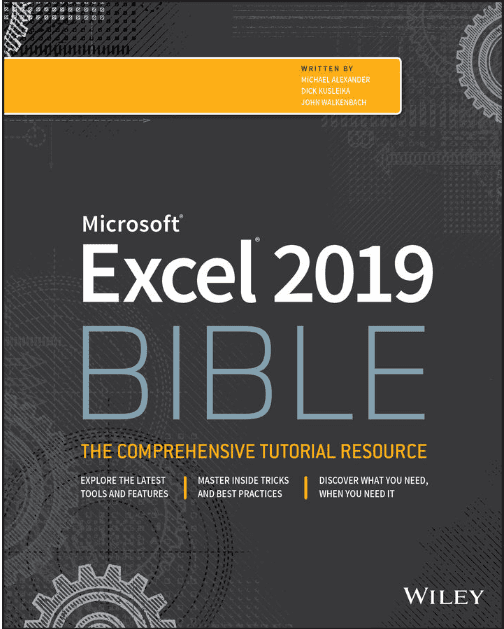
Arbeitsmappenverknüpfungen
Strg + N – Öffnet eine neue Arbeitsmappe
Strg + O –Öffnen Sie eine bereits vorhandene Arbeitsmappe
Strg + S –Speichere deine Arbeitsmappe
Strg + W –Schließt eine aktive Arbeitsmappe
Strg + X – Schneidet den Inhalt des markierten Bereichs in Ihrer Arbeitsmappe (Zellen) aus. Eine Zelle ist die kleinste Flächeneinheit in einer Excel-Tabelle
Strg + V –Kopiert den Inhalt der ausgewählten Zellen in die Zwischenablage
Strg + Z- Macht Tippfehler rückgängig
Strg + P –Öffnet den Druckdialog
Tastenkombinationen für die Textformatierung
Strg + 1 –Öffnet den Formatierungsdialog für die Zellen Ihrer Arbeitsmappe
Strg + T –Wählen Sie Ihre Zellen aus und drücken Sie Strg + T. Die ausgewählten Zellen werden zu einer Tabelle
Verknüpfung für Formeln
Strg + `- Lets Sie wechseln zwischen Formeln und Zellwerten
Strg + ‘-Wendet die Formel einer ausgewählten Zelle auf eine andere Zelle an
Registerkarte –Wird für V verwendet. Schau hoch.
F4 –Zeigt Ihnen den Referenzwert einer Zelle an
Navigationsverknüpfungen
Strg + F –Öffnet die Finden Dialog Box
Strg + G – Öffnet die Gehe zu Dialog Box
Strg + Tab –Ermöglicht das Wechseln zwischen verschiedenen Arbeitsmappen
Strg + Ende –Verschiebt Sie zur letzten Zelle Ihrer aktuellen Arbeitsmappe
Strg + Home- Moves Sie in die erste Zelle Ihrer aktiven Arbeitsmappe
Strg + Bildauf und Strg + Bildab – Diese Tastenkombinationen helfen Ihnen beim Navigieren zwischen verschiedenen Seiten einer Arbeitsmappe. Strg + PgUp bringt Sie zum nächsten Blatt Ihrer aktuellen Seite. Ebenso führt Strg+Bild zum vorherigen Blatt Ihrer aktuellen Seite.
Tastenkombinationen für die Datenauswahl
Strg + A – Wählt den gesamten Text Ihrer Arbeitsmappe aus
Strg + Leertaste – Wählt die gesamte Spalte aus. Platzieren Sie Ihren Mauszeiger auf einer beliebigen Zelle der erforderlichen Spalte und geben Sie Strg + Leertaste ein. Die gesamte Spalte wird ausgewählt.
Umschalt + Leertaste –Wählt die komplette Zeile aus. Platzieren Sie Ihren Mauszeiger auf der gewünschten Zeile und geben Sie Umschalt + Leertaste ein. Die ganze Zeile wird ausgewählt.
Verknüpfung für die Dateneingabe
F2 –Ermöglicht das Bearbeiten ausgewählter Zellen
Alt + Eingabetaste – Sie können eine neue Zeile in eine Zelle eingeben, während Sie sie bearbeiten
Strg + D –Sie können das Format der Zellen kopieren und diese Formatierung auf einen ausgewählten Zellbereich anwenden.
Strg +; –Fügen Sie das aktuelle Datum und die aktuelle Uhrzeit in die ausgewählte Zelle ein
Diese Tastenkombinationen sollen Ihnen dabei helfen, Excel effizienter zu verwenden, Ihre Arbeit zu erleichtern und Ihre Excel-Arbeitslast zu verkürzen.